Office 2019 의 경우 설치방법이 ISO 파일이 아닌 tool 을 이용한 간편설치 방식으로 설치를 진행해야 합니다.
그런데, 문서상으로 보면 이것저것 할것도 많고 옵션도 많고 간편하지 않습니다.
좀 더 간편하게 설치 하기 위해 작성 합니다.
그 설치 방법에 대한 안내 입니다.
우선 첨부된 파일을 다운 받습니다.
위 파일을 압출풀게 되면 두가지 파일이 나옵니다.
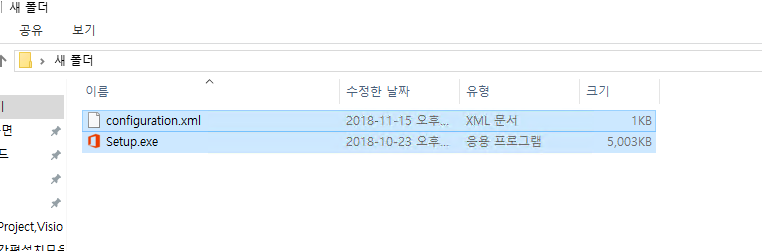
두 파일 중에 configuration.xml 을 notepad.exe 로 들어가 봅니다.
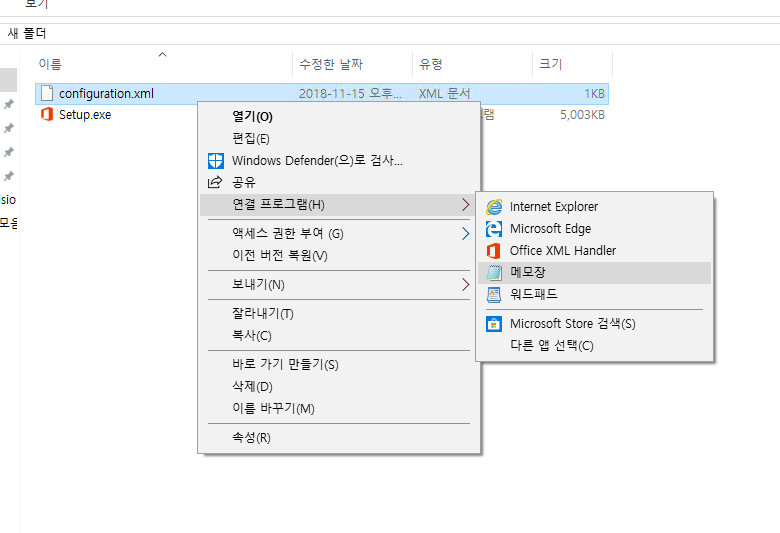
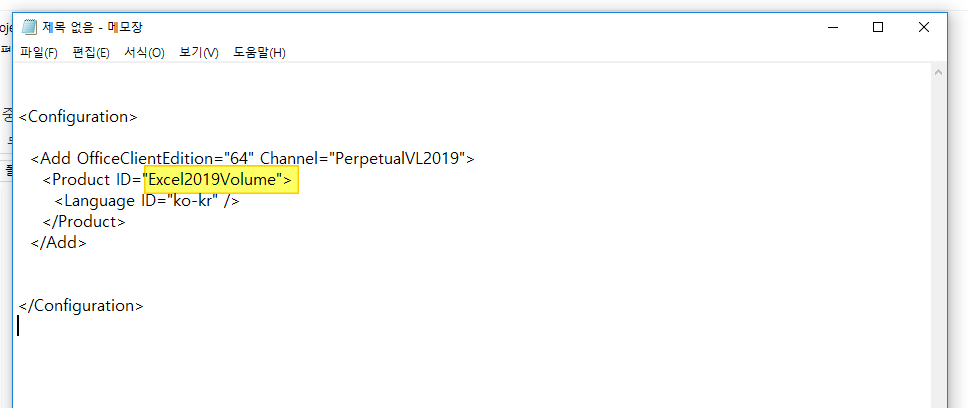
참고로 위 파일로 실행 할 경우 Excel2019 가 설치되게 됩니다.
만일 Office2019 std 나 Pro 를 설치 해야 할 경우 색칠 부분을 아래와 같이 넣어주면 됩니다.
- ProPlus2019Volume
- Standard2019Volume
해당제품 포함 전 Office 2019 간편설치방법으로 설치가능 제품은 아래와 같습니다.
- AccessRetail
- Access2019Retail
- Access2019Volume
- ExcelRetail
- Excel2019Retail
- Excel2019Volume
- HomeBusinessRetail
- HomeBusiness2019Retail
- HomeStudentRetail
- HomeStudent2019Retail
- O365HomePremRetail
- OneNoteRetail
- OutlookRetail
- Outlook2019Retail
- Outlook2019Volume
- Personal2019Retail
- PowerPointRetail
- PowerPoint2019Retail
- PowerPoint2019Volume
- ProfessionalRetail
- Professional2019Retail
- ProjectProXVolume
- ProjectPro2019Retail
- ProjectPro2019Volume
- ProjectStdRetail
- ProjectStdXVolume
- ProjectStd2019Retail
- ProjectStd2019Volume
- ProPlus2019Volume
- PublisherRetail
- Publisher2019Retail
- Publisher2019Volume
- Standard2019Volume
- VisioProXVolume
- VisioPro2019Retail
- VisioPro2019Volume
- VisioStdRetail
- VisioStdXVolume
- VisioStd2019Retail
- VisioStd2019Volume
- WordRetail
- Word2019Retail
- Word2019Volume
그 뒤 cmd.exe 창으로 이동하여 해당 파일경로로 들어갑니다.
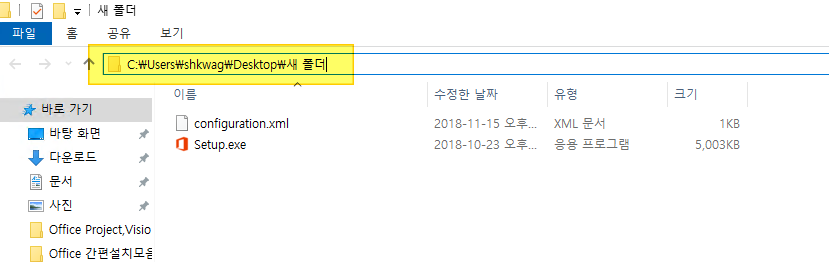
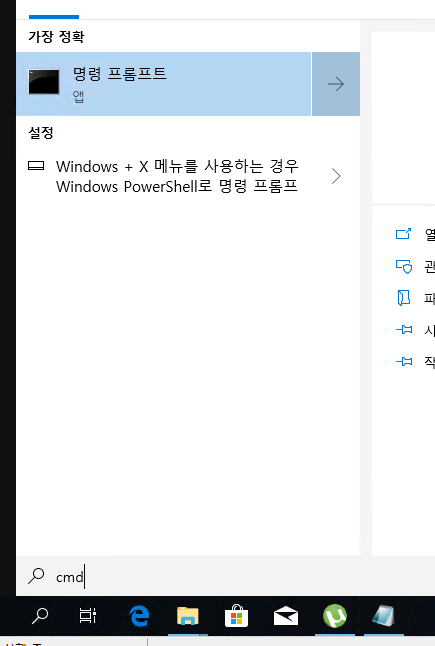
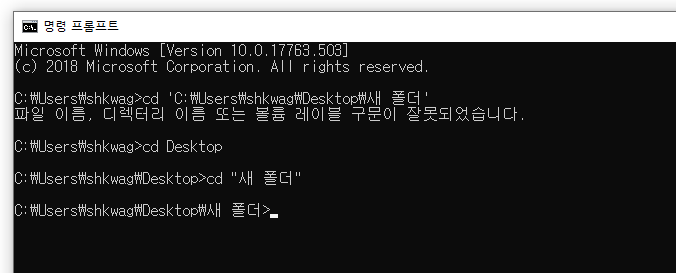
이제 다운로드 및 설치를 진행 합니다.
우선 다운로드 명령어는 아래와 같습니다.
setup.exe /download configuration.xml
해당 명령어를 실행 할 경우 아래와 같이 Office 폴더가 만들어 지며 몇분 뒤 다운로드가 완료 됩니다.
참고 : 인터넷 라인 속도에 따라 10분 이상 걸리는 경우도 있습니다.
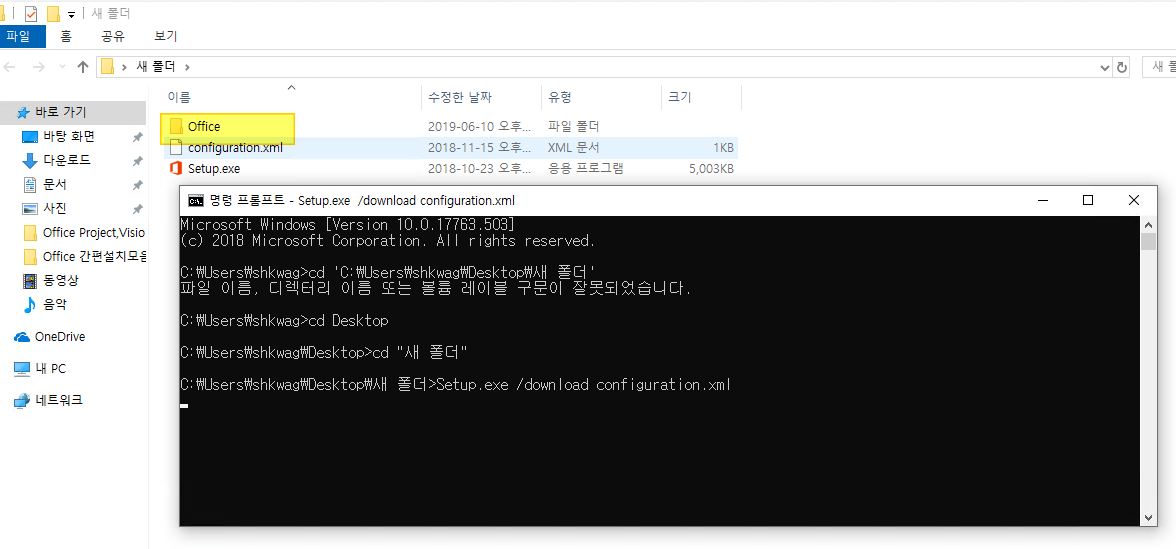
다운로드가 끝나면 아래와 같이 cmd 창에서 커서가 아래 줄로 내려 갑니다.
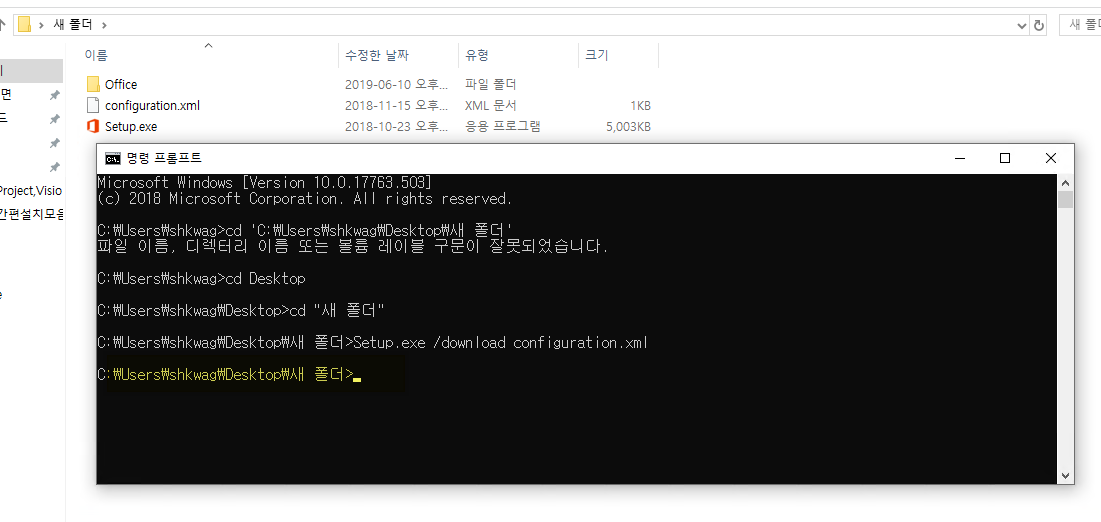
다운받은 Office 폴더의 용량은 아래와 같습니다.
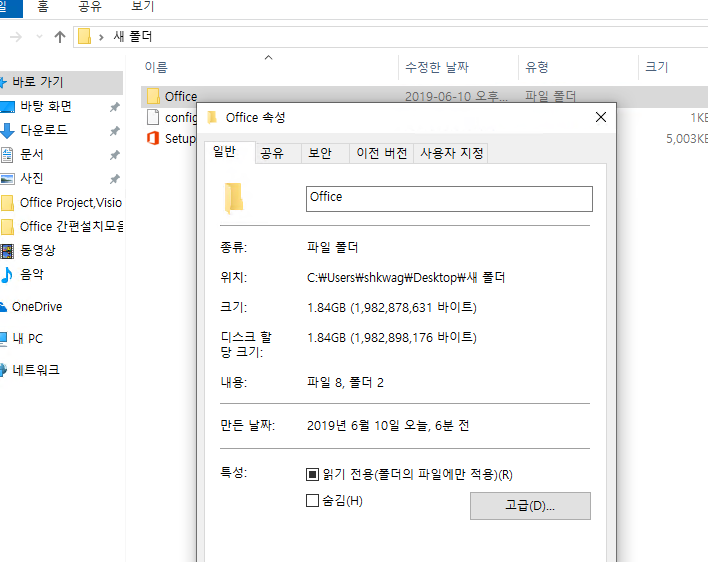
이제 cmd.exe 창에서 설치를 진행 합니다.
설치 명령어는 다음과 같습니다.
setup.exe /configure configuration.xml
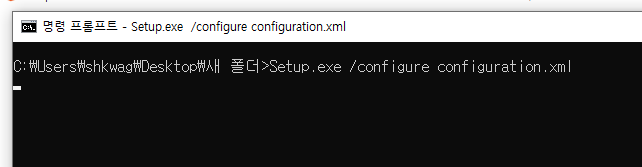
그러면 아래와 같이 화면이 나오게 됩니다.
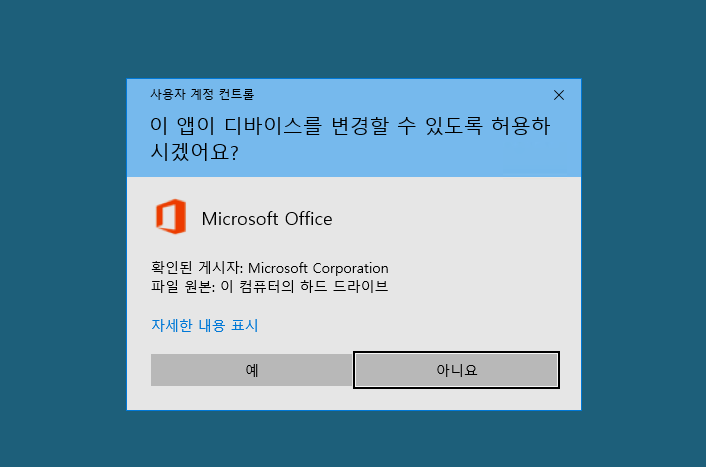
솔직히 아래 화면없이 백그라운드에서 설치하게 xml 파일을 수정하면 되지만,
너무 백그라운드에서 설치하게 되면 고객들이 왜 설치가 안되냐고 뭐라고 하더군요...
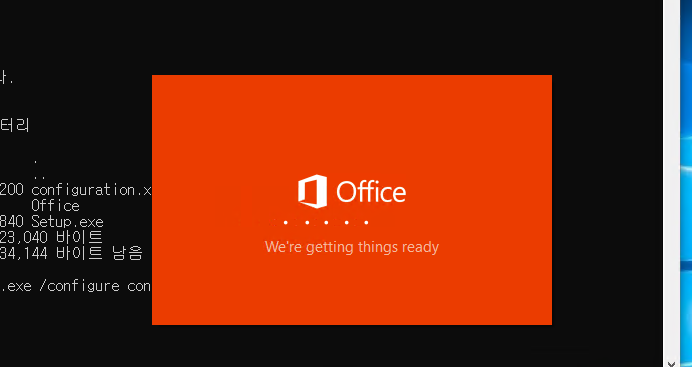
그래서 그냥 설치가 되는 화면이 보이게 하는 게 더 반응이 좋습니다.
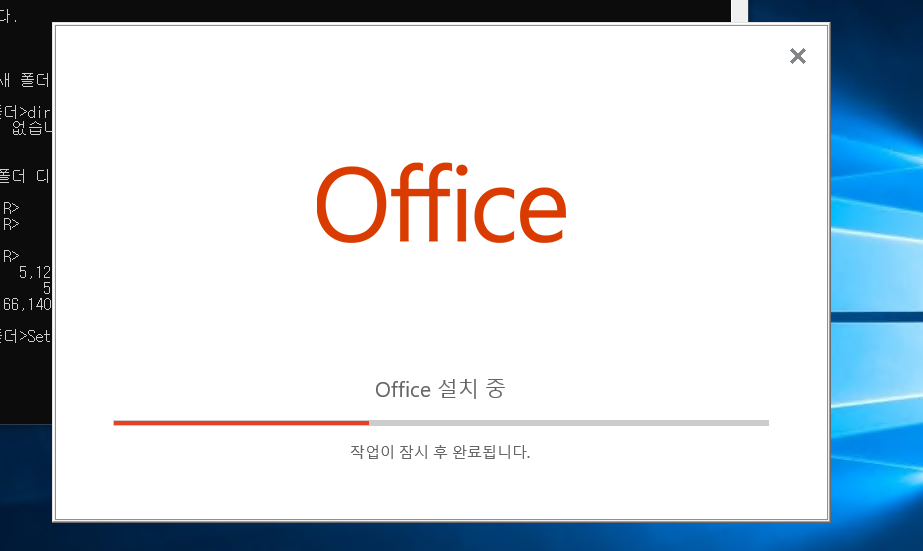
정리하면 다음과 같습니다.
1. 첨부파일을 다운받아
2. 설치할 제품 이름을 xml 파일에서 고친 후
3. setup.exe /download configuration.xml 명령어로 파일을 다운받아
4. setup.exe /configure configuration.xml 명령어로 설치 진행 합니다.
간단하지요?
설치가 완료 되면 아래와 같이 완료화면이 보입니다.
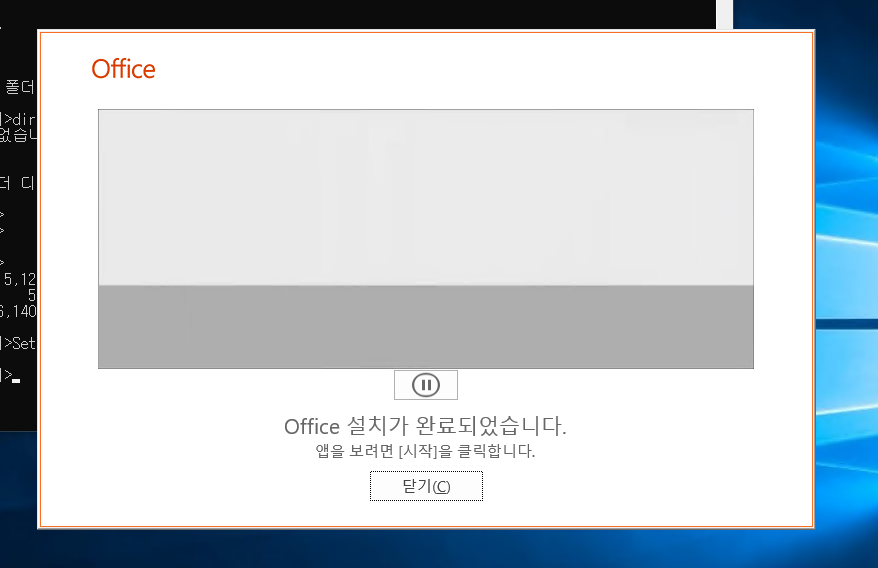
지금까지 Office 2019 설치방법 이였습니다.
'기술지원자료 > Office, Windows' 카테고리의 다른 글
| Outlook 받은편지함 이름변경 (0) | 2019.10.30 |
|---|---|
| 1: 1935 2 Error - Office 설치안됨 (0) | 2019.09.24 |
| 서버 시간변경 방법 - UTCK (0) | 2019.05.14 |
| administrator 암호변경 - AD 환경 암호복구 (0) | 2018.10.03 |
| kb4057903 failed hang hyper-v vm kb4057903 error (0) | 2018.10.03 |